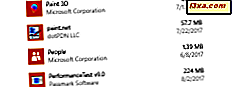คุณใช้ Mozilla Firefox และต้องการเปลี่ยนเครื่องมือค้นหาเริ่มต้นจาก Google ไปที่ Bing, DuckDuckGo หรืออย่างอื่นไหม ต่อไปนี้เป็นวิธีการสามวิธีในการเปลี่ยนเพื่อให้ทุกครั้งที่คุณค้นหาบางสิ่งในแถบที่อยู่เครื่องมือค้นหาอื่นตอบสนองต่อข้อความค้นหาของคุณแทนที่จะเป็น Google:
หมายเหตุ: คู่มือนี้สร้างโดยใช้ Mozilla Firefox เวอร์ชัน 57 หรือที่เรียกว่า Firefox Quantum หาก Mozilla Firefox ได้รับการอัปเดตอย่างมากและคู่มือนี้จะใช้ไม่ได้อีกต่อไปคุณอย่าลังเลที่จะแสดงความคิดเห็นและเราจะอัปเดตโดยเร็วที่สุด ขอขอบคุณ!
1. เปลี่ยนเครื่องมือค้นหาเริ่มต้นใน Mozilla Firefox ไปที่ Bing, Yahoo !, หรือ DuckDuckGo
Mozilla Firefox ช่วยให้สามารถเปลี่ยนเครื่องมือค้นหาเริ่มต้นได้ง่ายถ้าคุณต้องการเปลี่ยนไปใช้ Bing, Yahoo !, DuckDuckGo, Wikipedia, Twitter หรือ Amazon.com หากเครื่องมือค้นหาที่คุณต้องการอยู่ในรายการนี้ให้ทำตามคำแนะนำในส่วนนี้ ขั้นแรกให้เปิด Mozilla Firefox และคลิกหรือแตะปุ่มในรูปสามบรรทัดซึ่งจะปรากฏที่มุมบนขวา ปุ่มนี้มีชื่อว่า "Open Menu" ในเมนูที่แสดงขึ้นให้เลือก ตัวเลือก
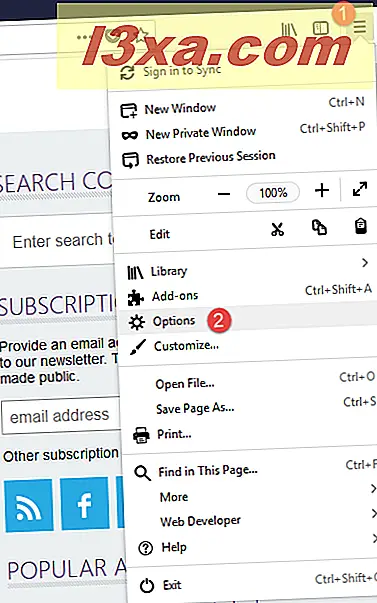
แท็บ ตัวเลือก จะปรากฏขึ้น ทางด้านซ้ายคลิกหรือแตะ ค้นหา จากนั้น ค้นหา ส่วน "เครื่องมือค้นหาเริ่มต้น" และคลิกที่รายการแบบเลื่อนลงที่แสดงไว้ที่นี่
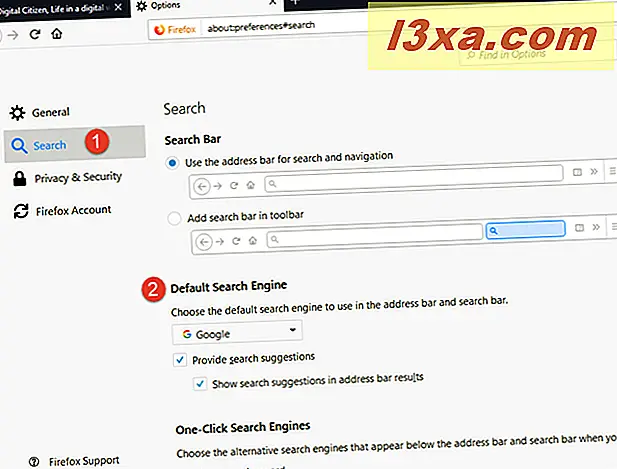
ในรายการเครื่องมือค้นหาให้เลือกรายการที่คุณต้องการใช้
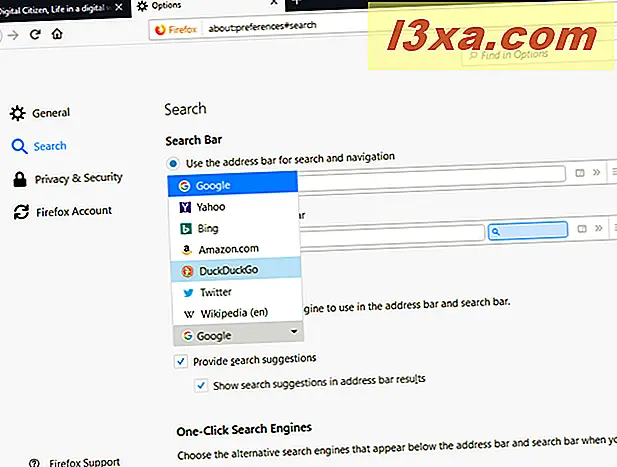
ปิดแท็บ ตัวเลือก และทำเสร็จแล้ว ตอนนี้ Mozilla Firefox ใช้เครื่องมือค้นหาที่คุณเลือกแทน Google
2. ไปที่เครื่องมือค้นหาที่คุณต้องการใช้และทำตามคำแนะนำ
เครื่องมือค้นหาบางอย่างเช่น Qwant เมื่อคุณเข้าชม Mozilla Firefox แสดงปุ่มสำหรับเพิ่มลงใน Firefox หากเครื่องมือค้นหาที่คุณต้องการใช้ให้คลิกปุ่ม เพิ่ม / ติดตั้ง ที่ปรากฏขึ้นและทำตามคำแนะนำเพื่อเพิ่มเป็นเครื่องมือค้นหาเริ่มต้นใน Mozilla Firefox
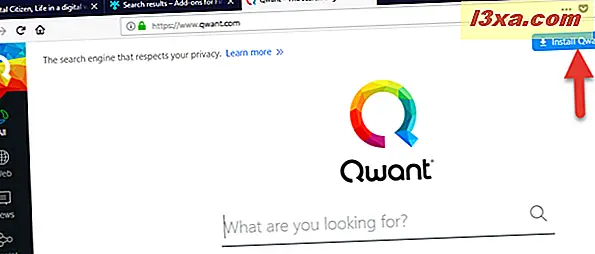
ขั้นตอนต่างๆเกี่ยวข้องกับเครื่องมือค้นหาในเครื่องมือค้นหา
3. ตรวจสอบรายชื่อเครื่องมือค้นหาที่มีอยู่ของ Mozilla
หากเครื่องมือค้นหาที่คุณต้องการใช้ไม่พร้อมใช้งานในรายการที่แสดงในวิธีการแรกของคู่มือนี้ให้ไปที่เว็บเพจนี้ในเว็บไซต์ของ Mozilla ซึ่งประกอบด้วยรายการเครื่องมือค้นหาจำนวนมากที่สามารถเพิ่มลงใน Mozilla Firefox ได้
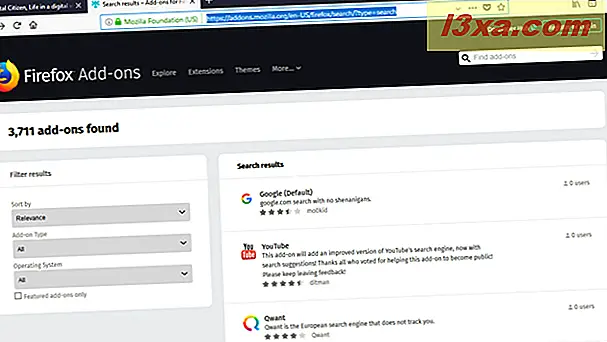
เลื่อนลงไปจนกว่าคุณจะพบรายการที่ต้องการแล้วคลิกหรือแตะที่ชื่อ คำอธิบายจะปรากฏขึ้นและปุ่ม "เพิ่มลงใน Firefox" คลิกหรือแตะบน ระบบจะขอให้คุณยืนยันว่าคุณต้องการเพิ่มเครื่องมือค้นหาที่เลือกลงใน Firefox ก่อนที่จะกด เพิ่ม ให้ทำเครื่องหมายที่บรรทัดว่า "กำหนดให้เป็นเครื่องมือค้นหาปัจจุบัน"
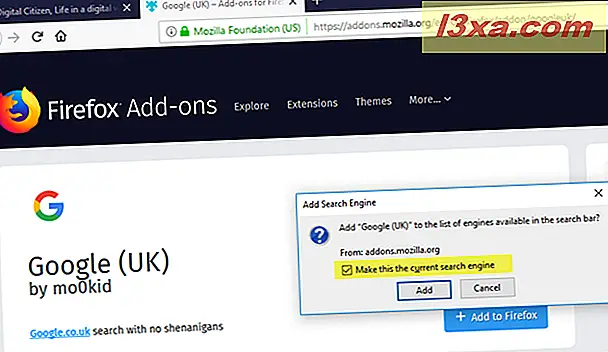
หลังจากที่คุณกด Add เครื่องมือค้นหาจะเปลี่ยนจาก Google ไปเป็นที่ที่คุณเลือกไว้
เครื่องมือค้นหาใดที่คุณต้องการใช้ใน Mozilla Firefox?
คุณมาถึงตอนท้ายของบทแนะนำนี้เนื่องจากคุณไม่ใช่แฟนตัวยงของ Google และนโยบายของ Google หรือคุณอาจต้องการลองใช้เครื่องมือค้นหาอื่นและดูว่าดีกว่า Google หรือไม่ ก่อนที่จะปิดบทแนะนำนี้ให้ใช้ร่วมกับเราว่าคุณต้องการเปลี่ยนเครื่องมือค้นหาอะไรในความคิดเห็นด้านล่าง เราอยากรู้มาก